Para que resulte más fácil acceder a los comandos que utiliza con frecuencia, puede agregar botones de barra de herramientas a las barras de herramientas contextuales que aparecen al seleccionar funciones en la zona de gráficos o en el gestor de diseño del FeatureManager.
Para personalizar las barras de herramientas sensibles al contexto:
- Seleccione una función en la zona de gráficos o en el gestor de diseño del FeatureManager.
-
Haga clic con el botón derecho del ratón en la barra de herramientas contextual que aparece y haga clic en Personalizar.
Se abre el cuadro de diálogo
Personalizar con la pestaña
Comandos.
Debajo del área Botones de la parte derecha del cuadro de diálogo, aparece un cuadro con los botones predeterminados de la barra de herramientas contextual mostrados como no disponibles. No puede eliminar ni reordenar los botones predeterminados.
La etiqueta del cuadro indica si visualiza la barra de herramientas contextual desde el gestor de diseño del FeatureManager o desde la zona de gráficos.
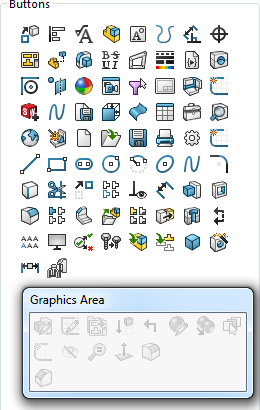
- Seleccione una categoría de comando.
- En Botones, arrastre un botón de barra de herramientas a la barra de herramientas.
El software coloca el botón después los botones predeterminados.
- Arrastre botones adicionales a la barra de herramientas.
El cursor

permite controlar la colocación de los botones.
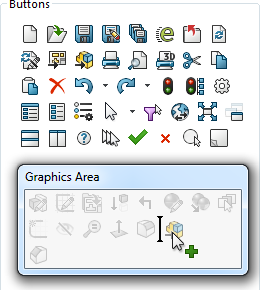
Si agrega más de ocho botones, los botones agregados se envuelven automáticamente en la siguiente línea.
- Para quitar un botón de barra de herramientas agregado, arrástrelo fuera de la barra de herramientas sensible al contexto.
- Haga clic en Aceptar.
- Para acceder a los botones recién agregados, haga clic en una función en la ubicación (zona de gráficos o gestor de diseño del FeatureManager) donde inició la personalización.